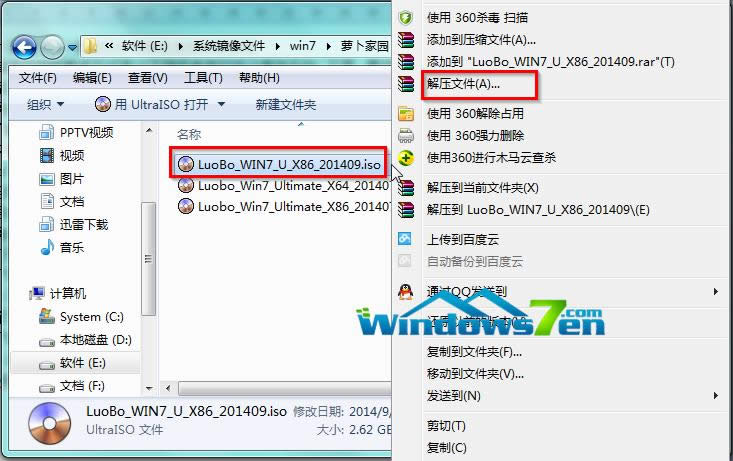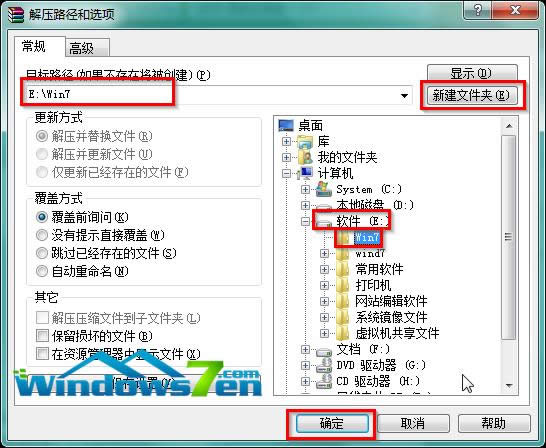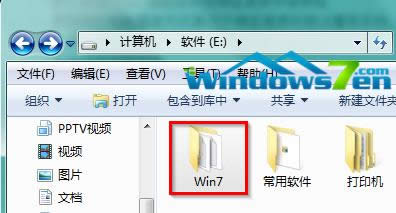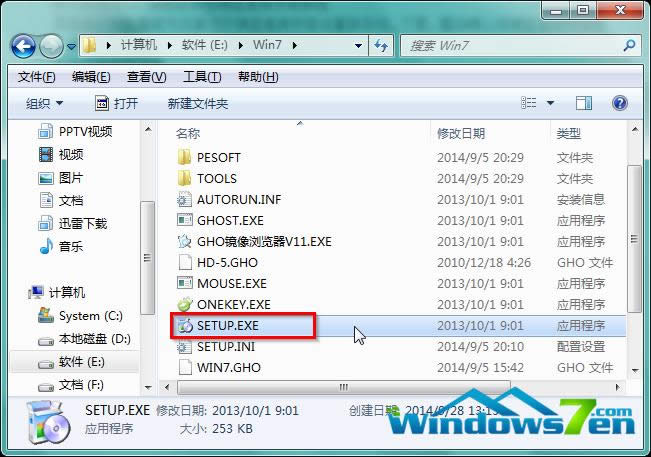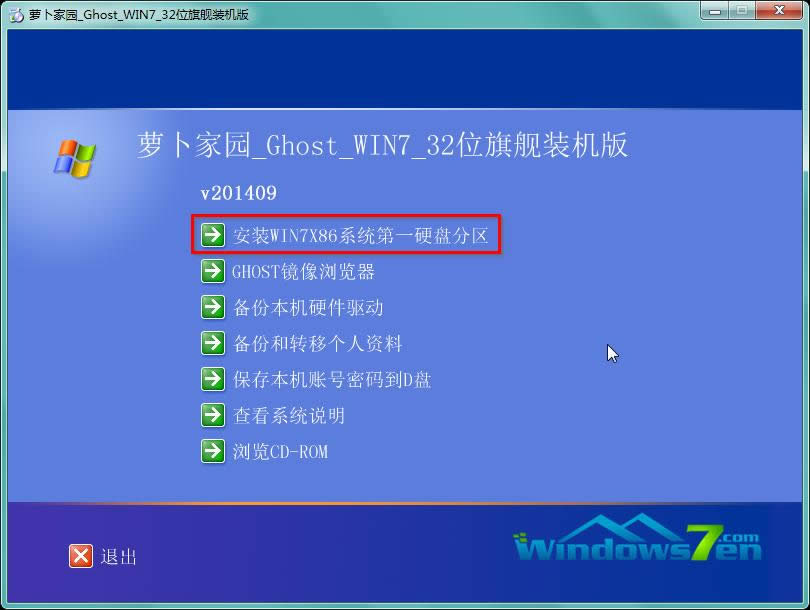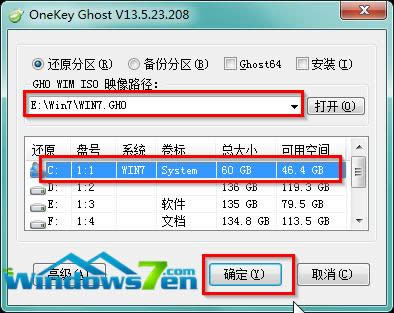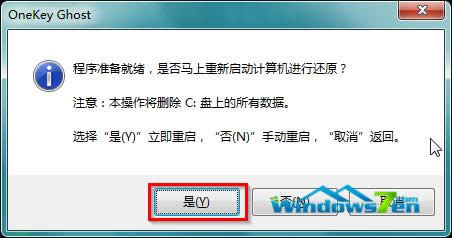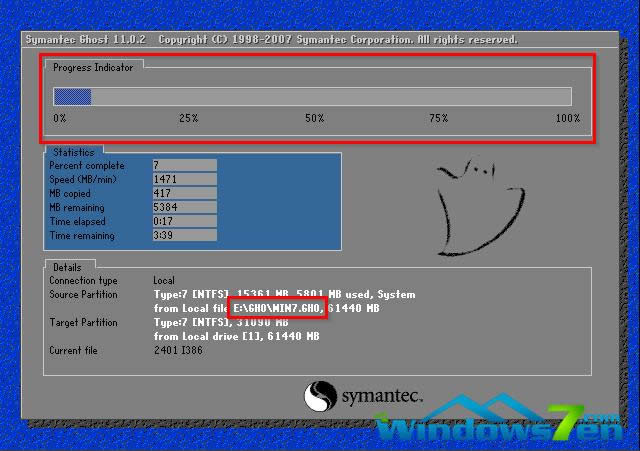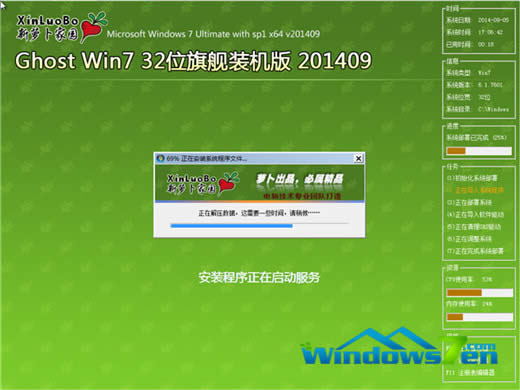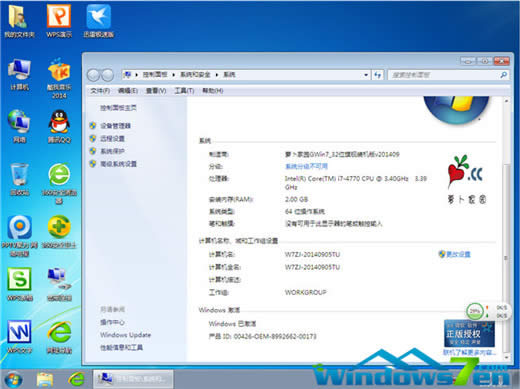win7系统安装图文详细教程制作详细说明
发布时间:2020-11-29 文章来源:xp下载站 浏览:
|
系统软件是指控制和协调计算机及外部设备,支持应用软件开发和运行的系统,是无需用户干预的各种程序的集合,主要功能是调度,监控和维护计算机系统;负责管理计算机系统中各种独立的硬件,使得它们可以协调工作。系统软件使得计算机使用者和其他软件将计算机当作一个整体而不需要顾及到底层每个硬件是如何工作的。 相信大家都能学会重装系统,但是很多的用户却不会,因为现在在市面上的方法都是不完整,或是比较复杂的一种方法,那我们应该如何练就火眼金睛来判断这种方法是否好用呢?其实也不用如此的复杂,接着就为大家介绍win7系统安装教程吧。 现在市面上有很多的win7系统安装教程大多都是良莠不齐,大家每一次安装如何找到比较不好的win7系统安装教程安装失败,这样更是打击新手安装系统的成就感,那我们应该如何挑选简单的win7系统安装教程,我就为大家来介绍今天的win7系统安装教程吧。 win7装系统前期准备 1.了解win7 32位与Win7 64位系统的区别 2.下载适合自己电脑的系统镜像。 3.压缩软件,确定自己电脑中有压缩软件。 4.要进行系统安装的电脑。 win7系统安装步骤: 1、下载系统镜像并解压 选中镜像文件 选择“解压文件(A)...”,如图所示:
win7系统安装教程图解详情(1) 3.选中“E/win7” 将新建文件夹命名为“Win7” 点击确定,如图所示:
win7系统安装教程图解详情(2) 4.接着将会自动进入解压程序, 打开根目录下的系统文件夹,如图3所示:
win7系统安装教程图解详情(3) 5.打开“SETUP.EXE”,如图所示:
win7系统安装教程图解详情(4) 6.选择红框的选择,如图5所示:
win7系统安装教程图解详情(5) 7.在确保映像路径正确的情况下打开 来更改要安装的镜像文件 选择存放的磁盘,点击“确定”,如图6所示:
win7系统安装教程图解详情(6) 8.选择“是”,立即开始重启,如图7所示:
win7系统安装教程图解详情(7) 9.可以查看还原进度条,如图8所示:
win7系统安装教程图解详情(8) 10.系统重启进入系统,如图9所示:
win7系统安装教程图解详情(9) 11.安装激活完成了!
win7系统安装教程图解详情(10) 以上就是win7系统安装教程了,这次是以萝卜家园系统为例来为大家介绍windows7安装过程,这种win7系统安装教程,供大家挑选使用,现在大家对win7系统安装方式有了解吧,小编在这里也不多说了,希望大家可以好好的了解。 系统软件一般是在计算机系统购买时随机携带的,也可以根据需要另行安装。 |